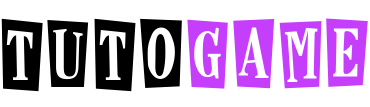Zamień pamięć wewnętrzną na zewnętrzną kartę SD swojego Androida. Możesz łatwo zamienić te dwie pamięci na swoim urządzeniu z Androidem, aby zwiększyć jego wydajność. Aby kontynuować, zapoznaj się z pełnym przewodnikiem wyjaśnionym poniżej.
Na urządzeniu z Androidem większość interfejsów API pamięci jest skonfigurowana, ponieważ będą one wykorzystywać wewnętrzną pamięć systemową do pracy lub wykonywania określonych zadań na urządzeniu z Androidem. Ale przede wszystkim ta pamięć jest bardzo gorsza w porównaniu z pamięcią zewnętrzną, którą podłączamy do naszych urządzeń. A co jeśli nasz system operacyjny Android wykorzystuje przestrzeń pamięci zewnętrznej zamiast korzystać z przestrzeni wewnętrznej? Będzie to znacznie więcej niż pamięć wewnętrzna, a wydajność Twojego Androida również wzrośnie. Mamy więc rozwiązanie, dzięki któremu możesz łatwo zamienić te dwie pamięci na swoim urządzeniu z Androidem, aby zwiększyć jego wydajność. Tak, jest to możliwe i dzięki dobrze znanemu tweakerowi, jakim jest instalator Xposed do tego zadania.
Przeczytaj także: Jak bać się aplikacji na Androida, jak chcesz
Zawartość pokaż, jak zamienić pamięć wewnętrzną na kartę SD w systemie Android Kroki, aby zamienić pamięć wewnętrzną na kartę SD w systemie Android za pomocą PR Swap SD
Jak zmienić pamięć wewnętrzną na kartę SD w systemie Android
Metoda jest dość prosta i potrzebujesz tylko zrootowanego urządzenia z Androidem, które pozwala na uruchomienie instalatora Xposed na urządzeniu. Po zainstalowaniu instalatora Xposed będziesz używać aplikacji modułu Xposed do zmiany pamięci wewnętrznej na kartę SD w swoim urządzeniu. Aby to zrobić, postępuj zgodnie z poniższym przewodnikiem.
Przeczytaj także:Jak podkręcić Androida, aby poprawić wydajność
Kroki, aby zmienić wewnętrzną pamięć karty SD w systemie Android
Krok 1. Przede wszystkim potrzebujesz zrootowanego Androida, ponieważ instalator Xposed można zainstalować tylko na zrootowanym Androidzie, więc Zrootuj swojego Androida, aby kontynuować .
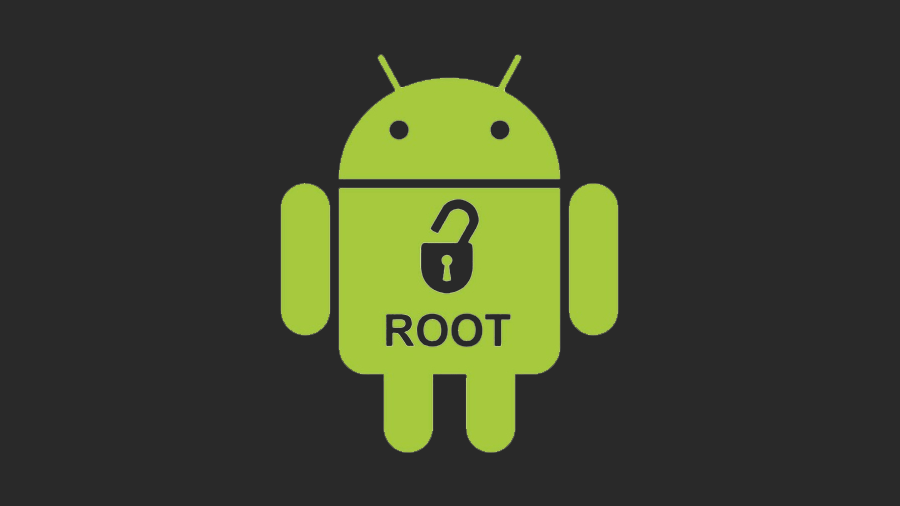 Zamiana pamięci wewnętrznej na kartę SD w systemie Android
Zamiana pamięci wewnętrznej na kartę SD w systemie Android
Krok 2. Po uruchomieniu urządzenia z Androidem musisz zainstalować instalator Xposed na swoim Androidzie, co jest dość długim procesem i w tym celu możesz kontynuować nasze Przewodnik po instalacji instalatora Xposed na Androidzie .
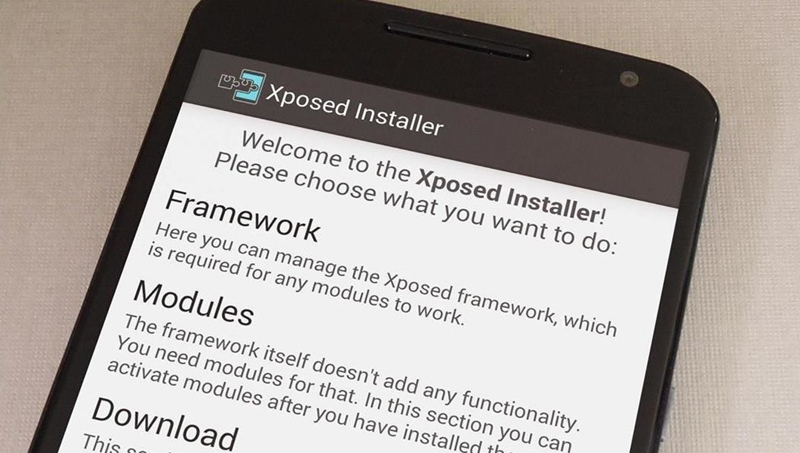 Zamiana pamięci wewnętrznej na kartę SD w systemie Android
Zamiana pamięci wewnętrznej na kartę SD w systemie Android
Krok 3. Teraz po zainstalowaniu modułu Xposed potrzebujesz fajnego modułu Xposed, który pozwoli Ci zamienić te dwa magazyny na Androidzie i do tego użyjesz modułu XWewnętrznySD .
Krok 4. Teraz zainstaluj aplikację, a następnie w module Xposed tę aplikację, po czym musisz ponownie uruchomić urządzenie z Androidem, aby moduł w urządzeniu działał poprawnie.
 Zamiana pamięci wewnętrznej na kartę SD w systemie Android
Zamiana pamięci wewnętrznej na kartę SD w systemie Android
Krok 5. Teraz zobaczysz aplikacje, dla których chcesz zmienić domyślne interfejsy API pamięci masowej i po prostu kliknij Zmiana.
 Zamiana pamięci wewnętrznej na kartę SD w systemie Android
Zamiana pamięci wewnętrznej na kartę SD w systemie Android
Krok 6. Teraz musisz edytować inne ustawienia na następnej stronie i to także według własnego uznania.
To wszystko! To wszystko, teraz interfejsy API pamięci masowej uległy zmianie i aplikacje będą uzyskiwać dostęp do Twojej przestrzeni z karty SD, a wydajność urządzenia wzrośnie.
Przeczytaj także: Jak zhakować dowolne pieniądze z gry na Androida
Korzystanie z PR Swap SD
Krok 1. Przede wszystkim musisz zrootować swoje urządzenie z Androidem. Ponieważ ten proces wymagał zrootowania telefonu.
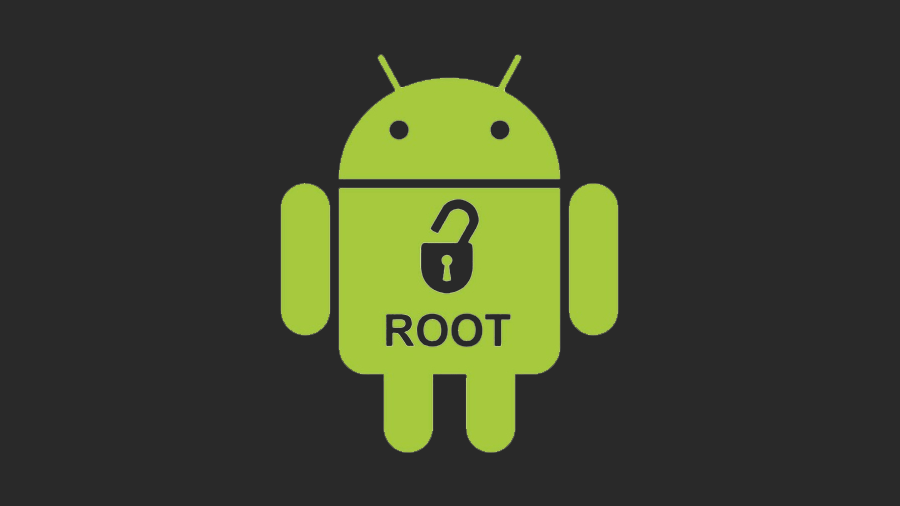 Zamiana pamięci wewnętrznej na kartę SD w systemie Android
Zamiana pamięci wewnętrznej na kartę SD w systemie Android
Krok 2. Po zrootowaniu musisz włączyć moduł „PRSwap SD” frameworka Xposed
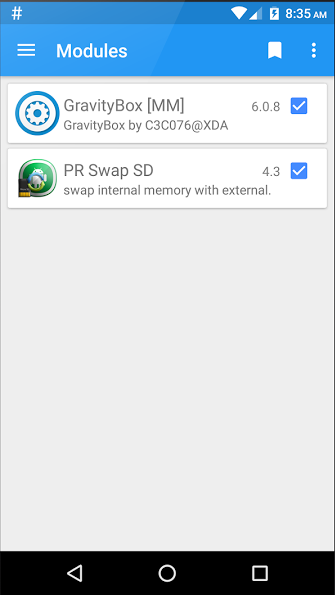 Zamiana pamięci wewnętrznej na kartę SD w systemie Android
Zamiana pamięci wewnętrznej na kartę SD w systemie Android
Krok 3. Po włączeniu modułu należy zrestartować telefon
Krok 4. Teraz musisz otworzyć PR Swap SD i tam zobaczysz ekran jak poniżej.
 Zamiana pamięci wewnętrznej na kartę SD w systemie Android
Zamiana pamięci wewnętrznej na kartę SD w systemie Android
Krok 5. Teraz musisz dotknąć ikony ustawień i aktywować to, co chcesz.
 Zamiana pamięci wewnętrznej na kartę SD w systemie Android
Zamiana pamięci wewnętrznej na kartę SD w systemie Android
Krok 6. Jeśli chcesz ustawić, która aplikacja nie będzie używać karty SD jako podstawowej, możesz kliknąć ustawienia, a następnie wybrać opcję „Włącz dla aplikacji” dla wybranych aplikacji.
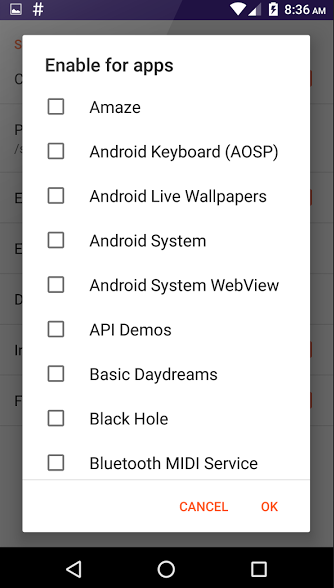 Zamiana pamięci wewnętrznej na kartę SD w systemie Android
Zamiana pamięci wewnętrznej na kartę SD w systemie Android
To jest! Odbywa się to w ten sposób, że możesz wymienić pamięć wewnętrzną na pamięć zewnętrzną!
Przeczytaj także: Jak aktywować funkcję wielu okien w Androidzie 6.0
A więc chodzi o powyższe Zamiana pamięci wewnętrznej na kartę SD w systemie Android , Dzięki tej metodzie możesz łatwo zwiększyć wydajność swojego urządzenia z Androidem, zamieniając małą pamięć na dużą pamięć, dzięki czemu Twoje zadanie zostanie wykonane z dużą szybkością, a Twoje urządzenie nie będzie opóźnione. Więc spróbuj tego dzisiaj. I podziel się nim także z innymi.
Zewnętrzna pamięć danych Kingston Wi-Drive Wi-Fi również dla systemu Android
Amazon sprzedaje Kindle Fire poniżej ceny produkcyjnej – nowa aplikacja Kindle w Android Market
Jak wejść w tryb odzyskiwania systemu Android z telefonu komórkowego lub komputera
Bezpieczeństwo tabletu Norton dla systemu Android
65-calowy wyświetlacz z możliwością podłączenia do tabletów z systemem Android
Android w drodze do architektury x86
Interfejs tabletu ICS pojawia się na zrzutach ekranu z Android Market
Klawiatura Logitech Keys-To-Go dla telefonów z systemem Android i Windows
NVIDIA tworzy konsolę Android SHIELD
Smartfony Nokia X pojawiają się z systemem Android
Sony SmartWatch 2 może być używany ze smartfonem z systemem Android
OUYA: prace nad całkowicie otwartą konsolą z systemem Android
PlayStation Suite: gry wideo na urządzenia z systemem Android
Wkrótce w sprzedaży pojawi się tablet Toshiba FOLIO 100 z systemem Android
LG – pojawia się pierwszy telefon komórkowy z systemem Android